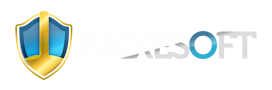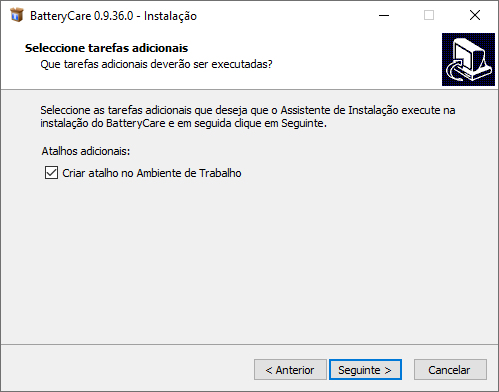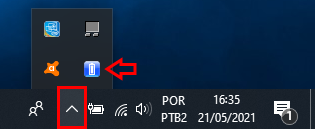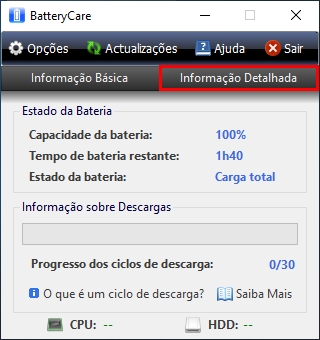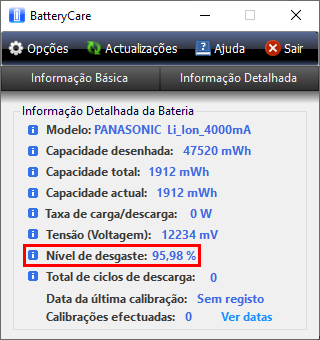Algo certo e determinado em relação ao uso de notebooks diz respeito ao eventual desgaste da bateria. Mesmo que ele fique conectado direto na fonte, o componente tem, de todo modo, seu desgaste natural ao longo do tempo.
Portanto, saber em que nível está esse desgaste, pode ser importante para se antecipar a uma troca antes que o componente chegue ao seu desgaste de 100% e a portabilidade do equipamento, uma das principais vantagens do notebook, seja parcialmente perdida.
E você pode facilmente visualizar essa informação com o BatteryCare, uma aplicação leve e objetiva que lhe permite facilmente visualizar essa e outras informações da bateria do seu notebook. Desse modo, siga o tutorial abaixo e fique ciente dessa informação.
Passo 1: Baixe o programa BatteryCare por meio deste link e faça a respectiva instalação no seu PC. Durante o processo de instalação, deixe marcada a caixa “Criar atalho no Ambiente de Trabalho” para facilitar seu acesso ao programa.
Passo 2: Após sua instalação, execute o programa. Note que um ícone referente ao BatteryCare ficará listado na área de notificação do seu Windows, localize-o e dê dois cliques sobre o ícone para abrir a interface do programa.
Observação: Caso você não localize o ícone conforme a captura de tela a cima, ele pode estar oculto. Portanto clique no botão de mostrar os ícone ocultos, conforme a captura de tela abaixo e dê dois cliques sobre o ícone do programa.
Passo 3: Agora, com a interface do programa aberta, clique na opção “Informação detalhada”.
Passo 4: Na janela de que será aberta, você poderá visualizar uma série de informações sobre a sua bateria, entre elas o nível de desgaste total, conforme a captura de tela abaixo demonstra.
Observação: Conforme você pode ver da imagem a cima, a percentagem da capacidade perdida da bateria do notebook usado neste tutorial é de 95,98%, muito elevada e já necessita ser trocada. O notebook em questão já mal consegue segurar carga fora da tomada, o que indica também a efetiva capacidade do software de apontar com precisão o status de saúde atual do hardware.